5种方便登录/解锁Windows10 PC的方法
时间:2017-10-28 09:26:26 作者: 点击:次
使用一些数字锁保持您的PC保护不仅仅是现在的必要条件。 虽然大多数Windows用户喜欢基于密码的登录方法,但还有其他不同的登录选项和解锁Windows 10的方法。
过去,Fossbytes已经在Android上撰写了各种智能锁定选项。 现在,在这篇文章中,我想介绍Windows 10操作系统的多种锁定和解锁方法。
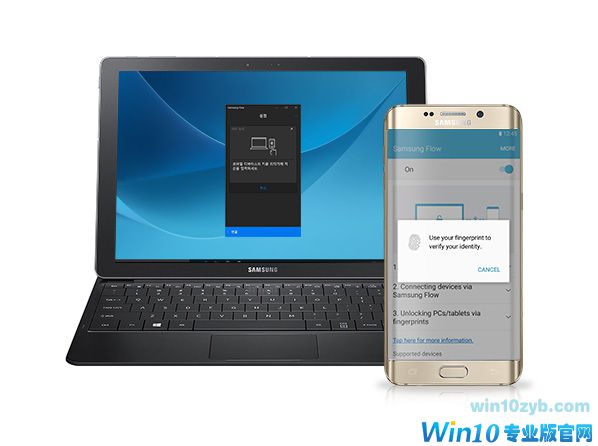
解锁Windows 10的方法
1.如何使用本地密码登录Windows 10?
在所有Windows版本上可用,从其他人保护Windows PC的最基本的方法是设置本地帐户密码。 没有Microsoft帐户的Windows 10用户可以更喜欢这种方法。
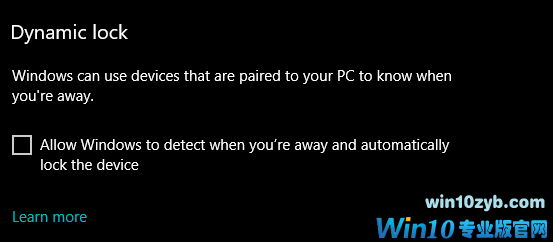
要在Windows 10中设置密码,请转到“设置”>“帐户”>“登录”选项。 如果需要,您可以阅读我们关于创建复杂密码的详细信息。
使用您的Microsoft帐户密码解锁Windows 10
在Windows 10中使用您的Microsoft帐户有其优点。 您不需要保留不同的密码,并且您的设置会在使用相同帐户的设备上同步。
2.如何使用PIN解锁Windows 10?
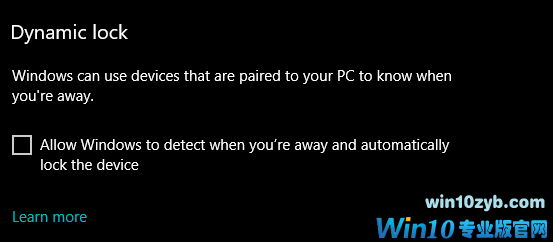
在本地帐户密码方法之后,Microsoft提供基于PIN的方法来解锁Windows10.我喜欢这种方法的一件事是,我不需要在输入四位数PIN后不需要按Enter键 用密码
3.如何使用图片密码解锁Windows 10?
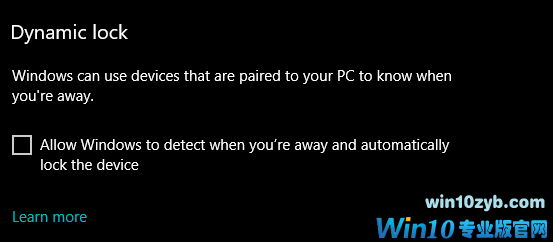
Windows中的图片密码的想法可能是有用的,因为人们倾向于比构成其强大密码的随机文本更好地记住视觉效果。
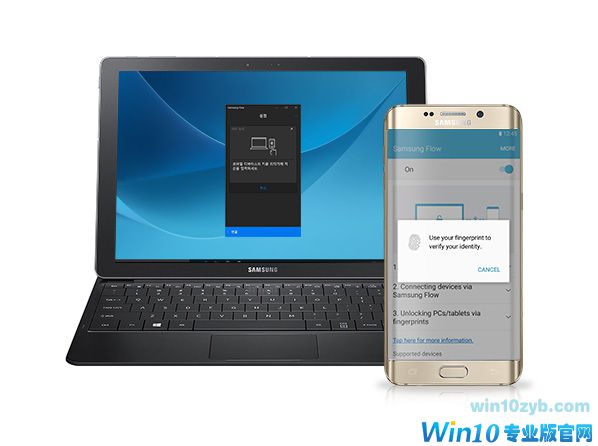
图片密码将您选择的图像与您必须在屏幕上连续绘制的三种自定义手势相结合,以解锁Windows10 PC。虽然密码方法专用于触摸屏PC,但即使没有触摸屏PC也可以利用它。唯一的区别是您必须使用鼠标来制作手势。
4.如何使用Windows您好登录到Windows10?
什么是Windows?
如果您最近购买了带有指纹传感器的Windows10 PC,则可能支持Windows Hello - Windows操作系统中包含的生物识别认证系统。
除了指纹识别,Windows Hello还为用户提供了面部识别支持,允许他们在不使用密码的情况下解锁Windows 10 PC。
有一件事情,即使你的电脑上有网络摄像头,它仍然可能不支持Windows Hello。它需要在您的计算机上存在专门的硬件。例如,它适用于能够进行红外(IR)成像的相机,这有助于在不同光线条件下更好地检测您的脸部。
设置Windows Hello指纹和人脸识别
配置Windows Hello的选项位于“设置”>“帐户”>“登录”选项中。在Windows Hello的标题下,您将找到根据您的硬件添加指纹或面部的选项。
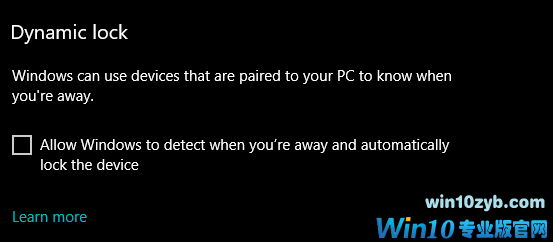
除了内置的硬件,Windows Hello可以使用不同的配套设备,如Microsoft Band。当放置在配对计算机附近时,这些设备可以触发Windows 10解锁过程。
5.使用三星Galaxy的指纹传感器解锁Windows10
如果您的电脑没有指纹传感器,您不必伤心。您可以使用Samsung Galaxy设备的指纹传感器登录Windows 10 PC。
它也适用于Galaxy Tab Pro S和Galaxy Book运行创作者更新或更新。包括Galaxy S8,S8 +,S7,S7 Edge,S6,S6 Edge,S6 Edge +,Note 5,A5和A7的Android设备列表(运行Marshmallow和Up)。
三星流程通过蓝牙连接在您的PC和Galaxy S8之间工作。此外,它需要一个特殊的芯片,称为可信平台模块(TPM)在您的电脑上。
您可以检查您的PC是否具有TPM,大多数计算机将拥有它。打开RUN并输入tpm.msc并按Enter键。在接下来打开的窗口上,您可以查看您的TPN芯片信息。
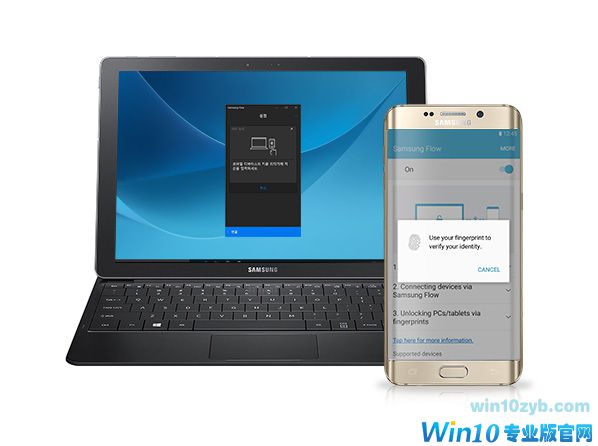
要使用手机的指纹传感器,您需要在手机和Windows10 PC上安装名为Samsung Flow的应用程序。在两台设备上启用蓝牙功能;配对并使用Flow应用程序进行配置。
现在,下次你在锁屏幕上打开手机上的Samsung Flow并使用指纹传感器。确保设备具有活动的蓝牙连接。此外,当您要在重新启动或注销后要解锁时,您需要使用Windows PIN。
除了登录Windows10之外,您还可以同步通知,并将内容从手机共享到PC。它类似于与秋季创作者更新到达的手机链接功能。
如何使用Windows10动态锁?
与Android类似,您可以使用不同的蓝牙设备来锁定Windows10 PC。名为Dynamic Lock的功能与创作者更新一起到达。但是,有一个catch;它无法解锁您的电脑。您可以为解锁部分设置Windows Hello Face Recognition。
如何在Windows 10中激活动态锁定?
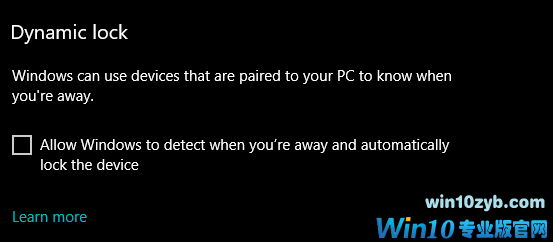
您需要智能手机或某些蓝牙设备才能启用动态锁定功能。 首先将智能手机与您的Windows10 PC配对。 接下来,转到设置>帐户>登录选项。 勾选“动态锁定”标题下的复选框,您就完成了。
现在,所有你需要锁定或解锁你的电脑只是走出它的蓝牙范围。 锁定屏幕将在等待30秒后显示。 同时,如果有人进行干预,则可以避免锁定过程。 所以,明智地使用它。
有几个预防措施需要采取,因为这个功能是有点儿bug,而且由于蓝牙连接的不可预知的性质,你的电脑可能无法锁定。 当您在图书馆或在一些充满爬行的公共咖啡厅时,不要使用它。
所以,这些是您可以用来登录和解锁Windows10 PC的一些方法。 你最喜欢什么方法? 在评论中放下你的想法。
win10技巧 - 推荐
Win10专业版下载排行
 【Win10 纯净版】秋叶系统64位下载 v2025
【Win10 纯净版】秋叶系统64位下载 v2025
 【Win10 装机版】秋叶系统32位下载 v2025
【Win10 装机版】秋叶系统32位下载 v2025
 深度技术 Windows10 22H2 64位 专业版 V2
深度技术 Windows10 22H2 64位 专业版 V2
 系统之家 Win10 32位专业版(免激活)v2025.1
系统之家 Win10 32位专业版(免激活)v2025.1
 系统之家 Win10 64位专业版(免激活)v2025.1
系统之家 Win10 64位专业版(免激活)v2025.1
 番茄花园Windows 10 专业版32位下载 v202
番茄花园Windows 10 专业版32位下载 v202
 番茄花园Windows 10 专业版64位下载 v202
番茄花园Windows 10 专业版64位下载 v202
 萝卜家园 Windows10 64位 优化精简版 V20
萝卜家园 Windows10 64位 优化精简版 V20
 雨林木风 Windows10 32位 官方专业版 V20
雨林木风 Windows10 32位 官方专业版 V20
 雨林木风 Windows10 22H2 64位 V2025.12(
雨林木风 Windows10 22H2 64位 V2025.12(
Win10专业版最新系统下载
 雨林木风 Windows10 22H2 64位 V2025.12(
雨林木风 Windows10 22H2 64位 V2025.12(
 雨林木风 Windows10 32位 官方专业版 V20
雨林木风 Windows10 32位 官方专业版 V20
 萝卜家园 Windows10 64位 优化精简版 V20
萝卜家园 Windows10 64位 优化精简版 V20
 萝卜家园 Windows10 32位 优化精简版 V20
萝卜家园 Windows10 32位 优化精简版 V20
 番茄花园Windows 10 专业版64位下载 v202
番茄花园Windows 10 专业版64位下载 v202
 番茄花园Windows 10 专业版32位下载 v202
番茄花园Windows 10 专业版32位下载 v202
 系统之家 Win10 64位专业版(免激活)v2025.1
系统之家 Win10 64位专业版(免激活)v2025.1
 系统之家 Win10 32位专业版(免激活)v2025.1
系统之家 Win10 32位专业版(免激活)v2025.1
 深度技术 Windows10 22H2 64位 专业版 V2
深度技术 Windows10 22H2 64位 专业版 V2
 深度技术 Windows10 32位 专业版 V2025.1
深度技术 Windows10 32位 专业版 V2025.1
Copyright (C) Win10zyb.com, All Rights Reserved.
win10专业版官网 版权所有 cd456@qq.com 备案号:沪ICP备16006037号-1








